当前位置:
首页 >
谷歌浏览器标签页管理功能实测与优化方案
谷歌浏览器标签页管理功能实测与优化方案
时间:2025-08-25
来源:谷歌浏览器官网
详情介绍

当多个标签页同时运行时,使用快捷键能显著提升切换效率。例如按Ctrl+Tab(Windows)或Cmd+Option+→(Mac)可向前切换标签;按住Ctrl+Shift或Cmd+Shift配合Tab键则向后切换。若要直接跳转至特定位置,输入Ctrl+数字键(如Ctrl+1到8)即可定位对应序号的页面,而Ctrl+9会自动激活最后一个标签页。
对常用网页可采用固定功能。右键点击目标标签选择“固定”,该页面会以缩小图标形式固定在浏览器左侧,方便长期快速访问。解除固定时再次右键点击并选“取消固定”即可恢复普通状态。
遇到音频自动播放造成干扰的情况,右键点击发声标签页选择“静音标签页”,能有效隔绝多余声音干扰。此操作独立控制单个页面的音效开关,不影响其他标签的正常播放。
利用分组功能实现分类管理。右键点击任意标签页选择“添加标签页到新组”,为同类内容创建专属集合并设置颜色标识。后续可将相关页面拖入同一组内,通过组名和色彩快速识别不同主题的标签集群。
安装扩展程序可突破原生功能限制。访问Chrome应用商店搜索“Tab Manager Plus”或“OneTab”等工具,这些插件支持批量整理、排序及合并标签页。例如OneTab能将当前所有打开页面浓缩为单条记录,点击即可复原完整列表,特别适合临时清理桌面式密集标签场景。
需要关闭冗余标签时,直接按Ctrl+W(Windows)或Cmd+W(Mac)删除当前页。若想批量清理其他标签,右键点击保留页面选择“关闭其他标签页”;彻底退出则用Ctrl+Shift+W(Windows)或Cmd+Shift+W(Mac)关闭整个窗口。误关重要页面时,按Ctrl+Shift+T(Windows)或Cmd+Shift+T(Mac)可逐步找回最近关闭的条目。
监控资源占用情况有助于优化性能。按下Shift+Esc(Windows)或Cmd+Option+Esc(Mac)启动任务管理器,查看各标签页的内存消耗数据,手动结束高负载进程以释放系统资源。此方法尤其适合处理因过多标签导致卡顿的问题。
通过拖拽标签到桌面空白处可拆分出独立窗口,适合多显示器环境下分屏操作。不同物理屏幕上分别显示特定内容的窗口布局,能提升多任务并行处理效率。
访问Chrome应用商店搜索“The Great Suspender”插件,安装后可自动冻结长时间未使用的标签页。默认设定为1小时无操作后暂停加载资源,点击被封印的标签即可瞬间恢复内容,有效减少后台进程的资源消耗。
尝试使用Toby插件改造新标签页作为管理中心。每次打开新标签都能直观看到所有已分类的项目,支持快速搜索和批量操作。其多级目录结构能有效应对复杂工作任务,配合跨设备同步功能实现工作流延续。
对于需要多终端协作的用户,推荐安装Raindrop.io插件。它支持全平台同步,涵盖主流浏览器及移动设备,还能导入Pocket、Instapaper等服务的书签数据,实现数字资产集中化管理。办公室电脑与手机间的无缝衔接体验良好。
启用标签分组实验性功能:在浏览器地址栏输入chrome://flags/tab-groups,找到“Tab Groups”选项并启用,重启浏览器后生效。右击标签页选择“添加到新组”,可创建带颜色标识的分组,支持自定义组名和颜色。拖动标签页到组内或右键选择“添加到现有组”即可归类,点击组旁圆圈可展开/收起分组。
按Ctrl+Shift+E(Windows)或Cmd+Shift+E(Mac)将当前标签页分屏为左右两部分,适合对比信息。拖动标签页至窗口外可生成新窗口,配合多显示器使用更高效。按Ctrl+Shift+N(Windows)或Cmd+Shift+N(Mac)快速创建独立窗口,用于多账号登录。
右键点击标签页选择“固定”,重要页面始终置顶,避免误关。安装Toby插件后可设置自动休眠规则(如5分钟无操作),批量隐藏/关闭标签页以释放资源。
通过上述步骤逐步排查和处理,通常可以解决大部分关于Google浏览器标签页管理与优化的问题。
继续阅读
Google Chrome标签页崩溃的常见原因
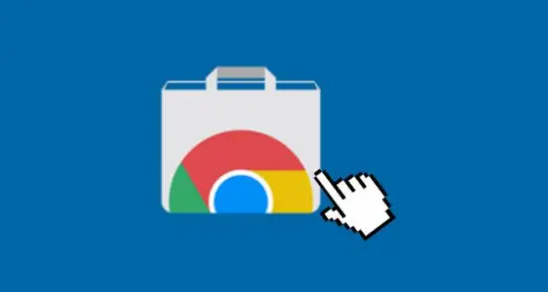 解析Google Chrome标签页崩溃的多种常见原因,并提供有效的排查和修复方法,帮助用户避免崩溃带来的困扰。
解析Google Chrome标签页崩溃的多种常见原因,并提供有效的排查和修复方法,帮助用户避免崩溃带来的困扰。
Chrome浏览器如何加速文件下载
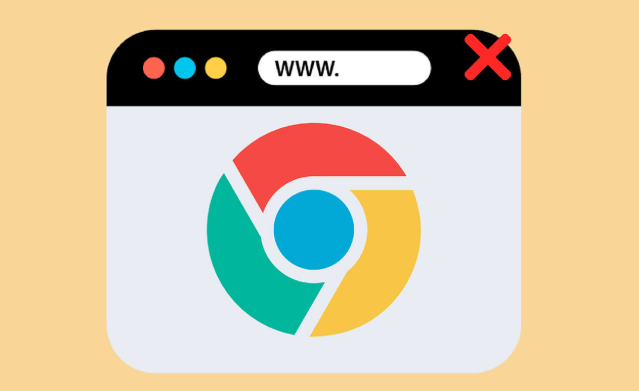 介绍通过调整Chrome浏览器的设置和使用加速工具,优化文件下载速度。减少下载时间,提升用户体验,特别适合大文件和多个文件下载的场景。
介绍通过调整Chrome浏览器的设置和使用加速工具,优化文件下载速度。减少下载时间,提升用户体验,特别适合大文件和多个文件下载的场景。
google浏览器下载视频文件播放异常排查方法
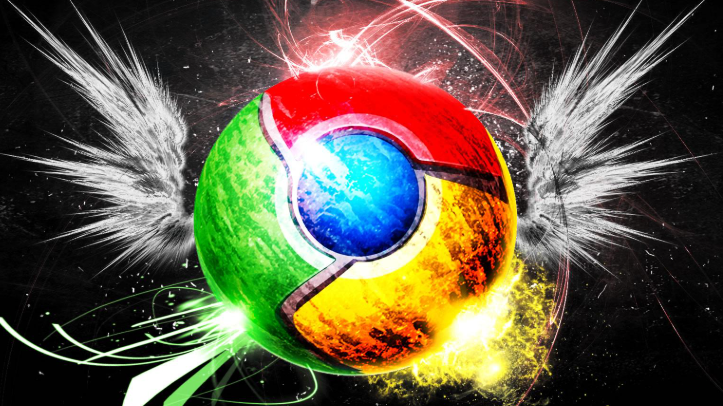 针对google浏览器下载视频文件播放异常问题,详细介绍排查思路和解决步骤,帮助用户恢复流畅的播放体验。
针对google浏览器下载视频文件播放异常问题,详细介绍排查思路和解决步骤,帮助用户恢复流畅的播放体验。
Google浏览器浏览数据备份方法
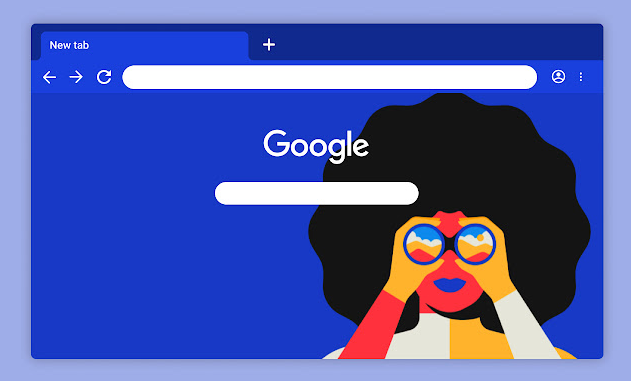 介绍Google浏览器浏览数据的备份方法,保障重要数据安全,防止浏览历史和书签丢失。
介绍Google浏览器浏览数据的备份方法,保障重要数据安全,防止浏览历史和书签丢失。
